win7如何阻止一切弹窗广告
- 王林原创
- 2020-12-21 15:52:5921672浏览
win7阻止一切弹窗广告的方法:1、点击开始,打开控制面板;2、打开Internet选项,点击隐私;3、点击设置选项,设置阻止级别为高级即可。

本文环境:windows7系统、thinkpad t480电脑。
(学习视频分享:编程视频)
具体方法:
点击电脑左下方的‘开始’按钮,如图所示
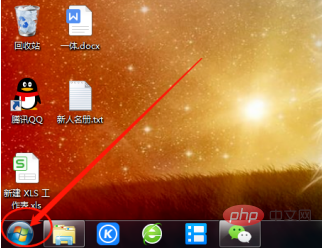
点击‘控制面板’,如图所示
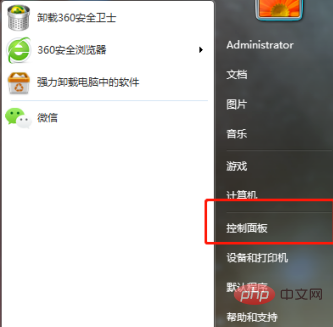
找到‘Internet选项’,如图所示
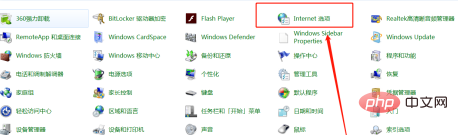
点击‘隐私’,如图所示
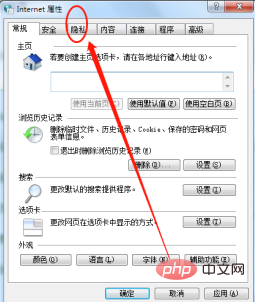
找到下方的‘设置’按钮,如图所示
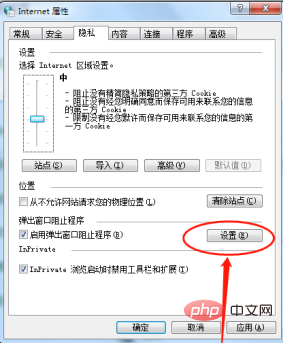
点开‘阻止级别’,如图所示
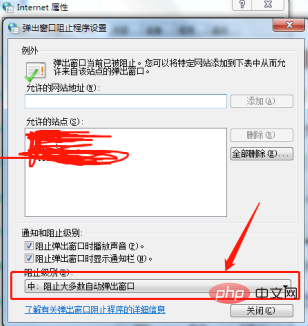
我们一般设置为踪迹组织级别,你也可以设置高级,高级就是所有的弹窗都禁止,如图所示
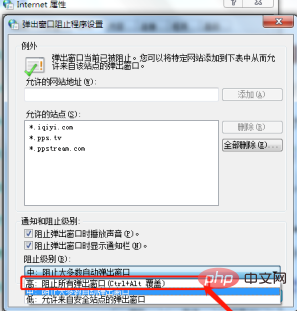
相关推荐:windows系统
以上是win7如何阻止一切弹窗广告的详细内容。更多信息请关注PHP中文网其他相关文章!
声明:
本文内容由网友自发贡献,版权归原作者所有,本站不承担相应法律责任。如您发现有涉嫌抄袭侵权的内容,请联系admin@php.cn
上一篇:win10怎么清理垃圾下一篇:win10网络连接不见了怎么办

